
この間、ファイナルファンタジーのサントラライブDVDである「VOICES」を買ったのですが、ぜひiPodでも聴きたくなったので、音声だけ抽出する方法を模索してみました。
なぜか有名な抽出方法の一つである「DVD Decrypter」が使えなかったので、後発の「DVDFab HD Decrypter」での使い方をお教えします。
特にnanoユーザーは必見かと。
・iTunes
非常に使いやすいインターフェイスをもつ音楽プレイヤー。あらゆる裏技をつかえるのである意味最強。
・DVDFab HD Decrypter
DVDはもちろん、ブルーレイディスクやHD-DVDまでコピーできるフリーソフト。
・SUPER C
あらゆるマルチメディアファイルを相互変換できる優れものフリーソフト。
この裏技に対応しているiPod:iPod /
iPod nano /
iPod touch /
iPod shuffle
1.DVDFab HD Decrypterをインストールしよう。
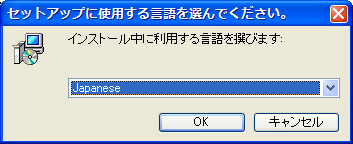
さっそくダウンロードしたら、「DVDFabHDDecrypter****.exe」をクリックします。 すると上のような画面になるので、「Japanese」を選択して「OK」をクリックします。
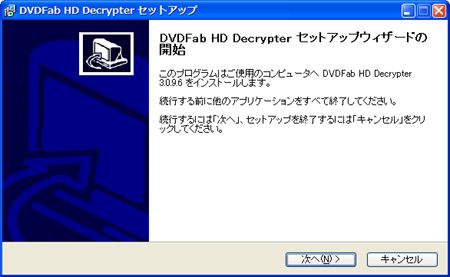
今度は「次へ」をクリック。
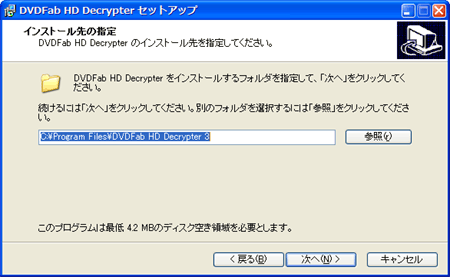
今度も「次へ」。
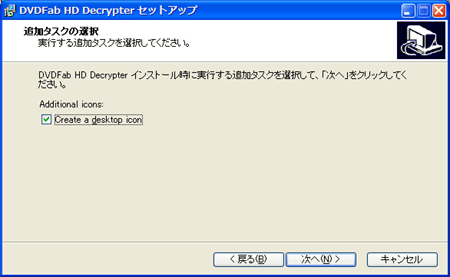
設定はそのままに「次へ」。
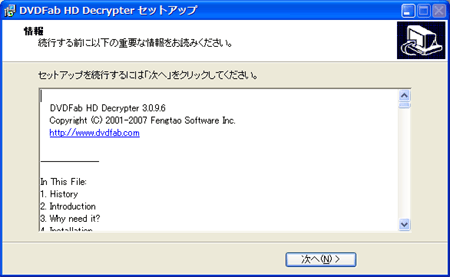
速攻でインストールされ、今度も「次へ」。
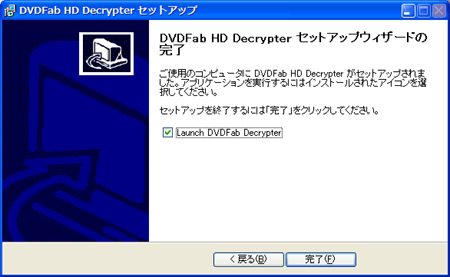
設定はこのままに「完了」をクリックしましょう。 「DVDFab HD Decrypter」が起動します。
2.DVDFab HD DecrypterでDVDをチャプター別コピーしよう。
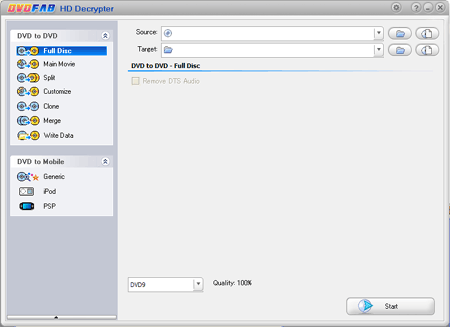
さっそく起動しました。DVDを入れましょう。自動的に解析されます。
(Targetを設定すると保存先が決められます。初期設定だとマイドキュメント内の「DVD Fab」フォルダに保存されます。)
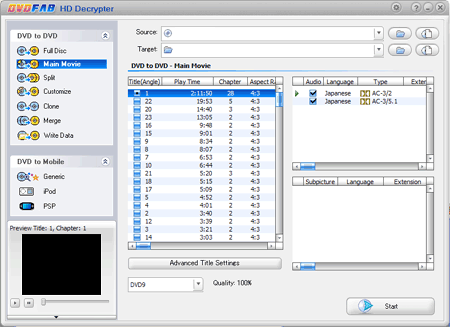
左にある「Main Movie」をクリックします。すると上のような感じになります。
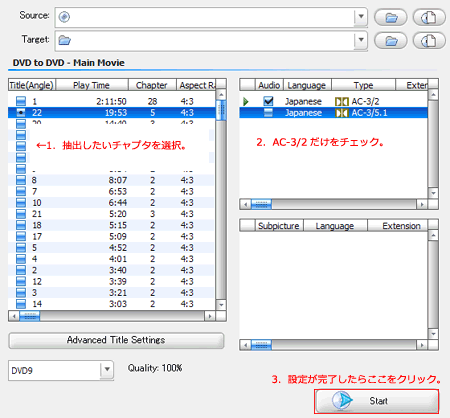
抽出したいチャプターを選択して、右の「Audio」欄のAC-3/2だけにチェックをいれましょう。 あとはスタートをクリックするだけです。 ちなみに1番を選択するとDVD全てをコピーすることになります。(複数選択はできません。)
注意:ハードディスクの容量がコピーできる程あるのか確認してから行ってください。最低でも7GBくらいの空きは必要かと思います。
3.マルチメディア相互変換ソフト「SUPER C」をインストールする。
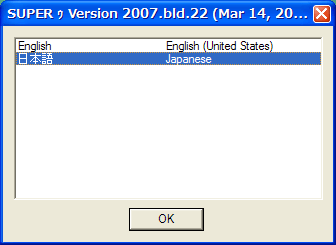
「SUPERsetup.exe」をダブルクリックして起動します。 「日本語」を選んで「OK」をクリックしましょう。
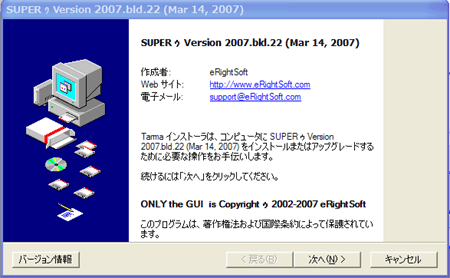
次へをクリックします。
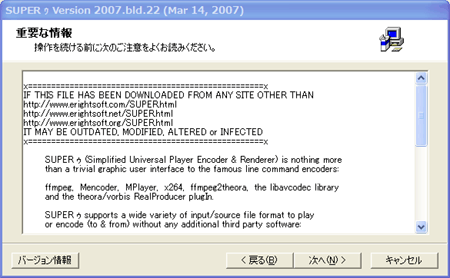
次へを。
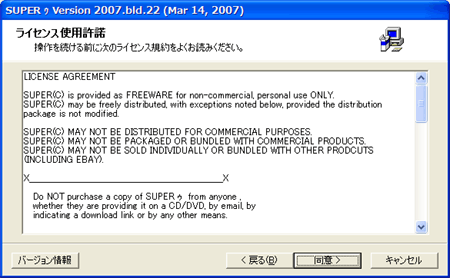
同意を。

インストールを。

インストールが開始されます。しばらく待ちましょう。
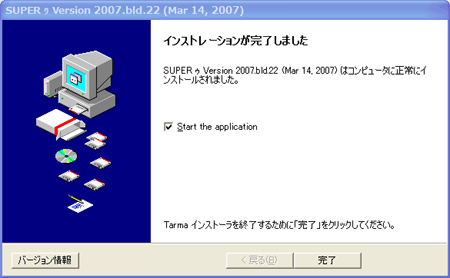
このウィンドウがでれば「SUPER C」のインストールは完了です。「完了」ボタンをクリックしましょう。 「SUPER C」が起動します。
注意:「SUPER C」は起動するのに結構時間がかかります。カーソルが砂時計じゃなくなってもしばらく待ってみてください起動します。
4.SUPER Cを使ってさっきコピーしたDVDデータを音声ファイルに変換する。
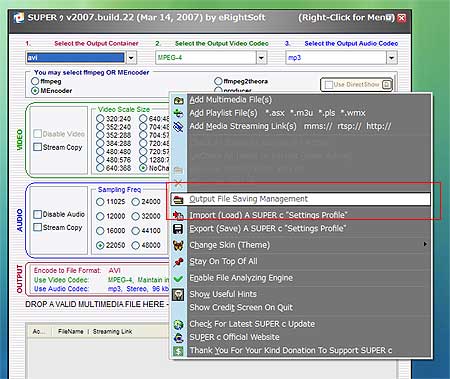
起動したらまず右クリックして、「Output File Saving Management」をクリックしましょう。
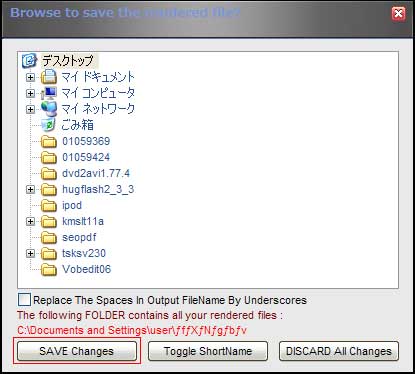
変換したデータの保存場所を設定するので、今回はわかりやすいデスクトップに設定しておきます。 デスクトップを選択して「SAVE Change」をクリックしましょう。
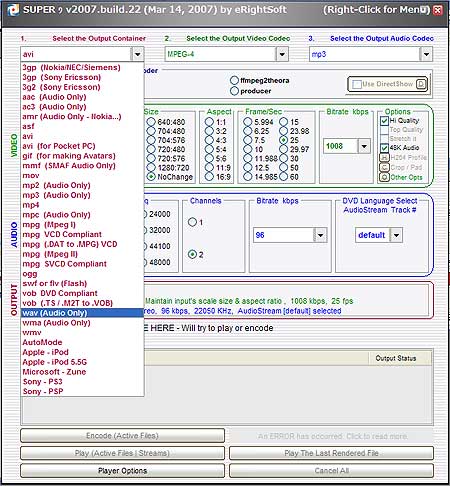
さて保存先が決まったら、1.Select the Output Containerにて「wav(Audio Only)」を選択します。
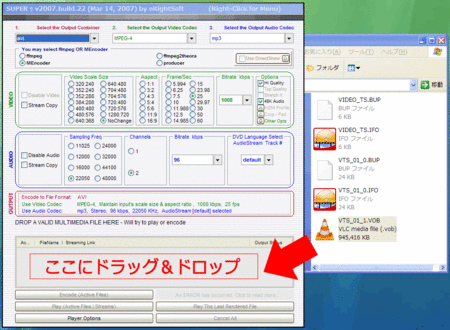
そして下の赤い四角の部分にさっき「DVDFab HD Decrypter」でコピー保存した「VTS_01_1.VOB」というサイズが、でかいファイルを直接ドラッグ&ドロップします。
そして「Encode(ActiveFiles)」をクリックするとデスクトップにWave形式で音声だけ抽出され保存されます。 しばらく時間がかかるのでまちましょう。
あとは、音声抽出されたWaveファイルを「LameでMP3って音質向上!!」や「事実上最強圧縮音楽規格「Apple Lossless」で超高音質音楽を楽しもう♪」を参考にして圧縮し、iTunes&iPodに転送するだけです。 お疲れ様でした!

